前回の続きです。
古いテレビをモデリングしていきます。
前回は前面のパネルとスクリーン部をモデリングしました。

ここにプラグ差込口やチャンネルを回すダイヤルなどの装飾を加えていきます。
前面のパネルに装飾を加える
プラグ差込口
正面から見て左下に2つのプラグ差込口を付けます。
土台をポリゴンメッシュの直方体で作成します。
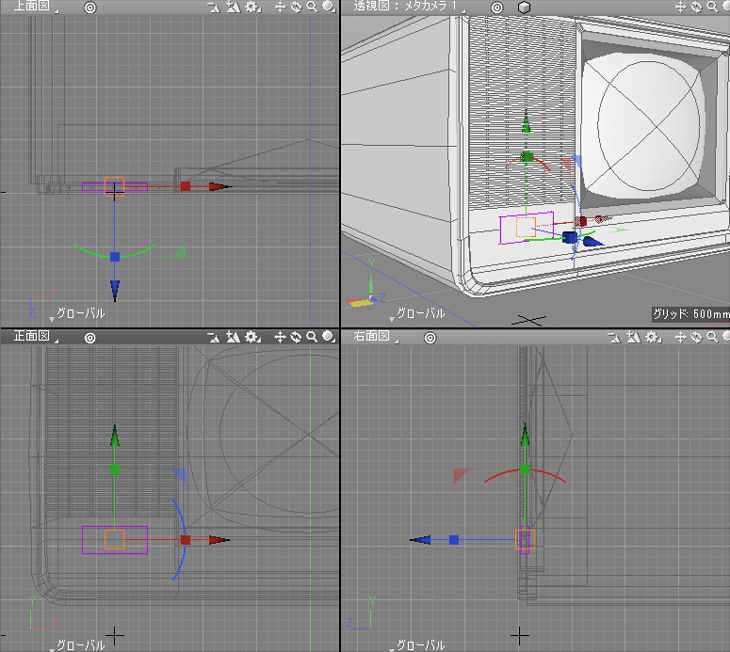
後ろの面は不要なため、選択して削除します。
このポリゴンメッシュは5面となりました。
側面の4稜線を選択し、エッジベベルを適用します。
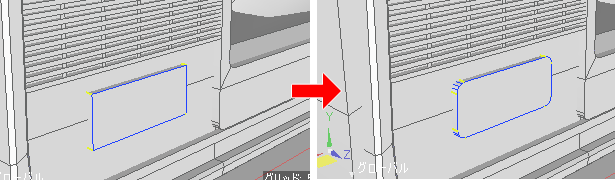
エッジベベルの「分割数」を2としています。
細かくて拡大しないと目立たない箇所なので省いていますが、余力があればさらに面取りをしてもよいかもしれません。
この土台形状の上に、円柱のポリゴンメッシュを配置します。
ツールパラメータで半径 7.5(mm)、高さ 3(mm)、分割数U 16、分割数V 1、としました。
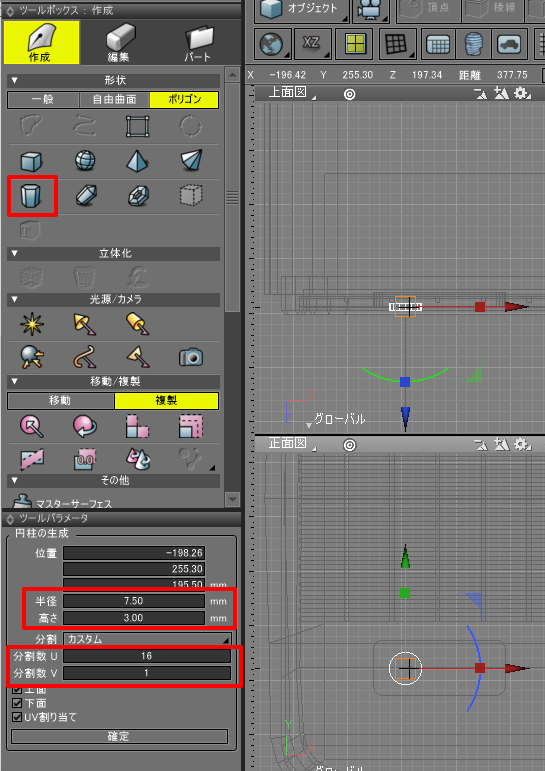
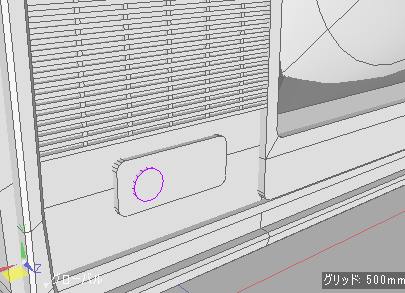
後ろの面は不要なため、選択して削除します。
この薄い円柱の上に金属のプラグ差込口を作っていきます。
半径5(mm)のポリゴンメッシュの円柱を配置します。
ツールパラメータで半径 5(mm)、分割数U 16、分割数V 1、としました。
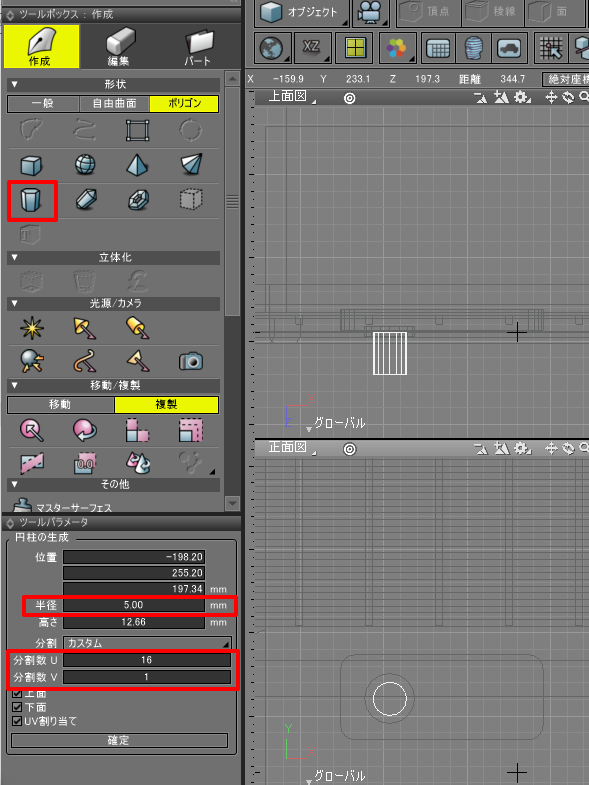
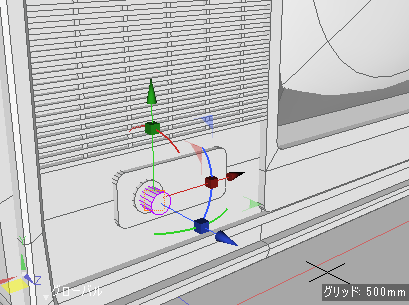
後ろの面は不要なため、選択して削除します。
この円柱の先を凹まして穴を開けていきます。
正面の円状の面を選択し、ツールボックスで面ベベルを選択。
ツールパラメータで「ベベル」アイコンを選択、「拡大率」0.75、「サイズ」0とします。
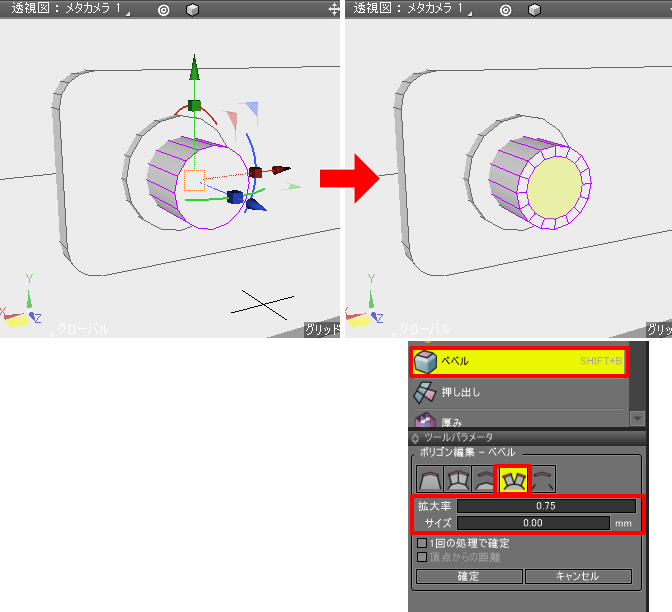
さらに面ベベルを実行し、ツールパラメータで「拡大率」1.0、「サイズ」-6くらいにして内側に押し込みます。
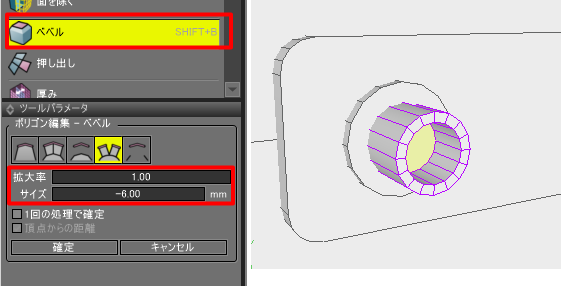
この部分は金属になるため、角がシャープな場合は目立ってしまいます。
そのため、この穴の周囲を面取りします。
穴部分の稜線を2か所選択します。
ツールボックスでベベルを選択し、
「サイズ」0.2、「分割数」0として面取りしました。
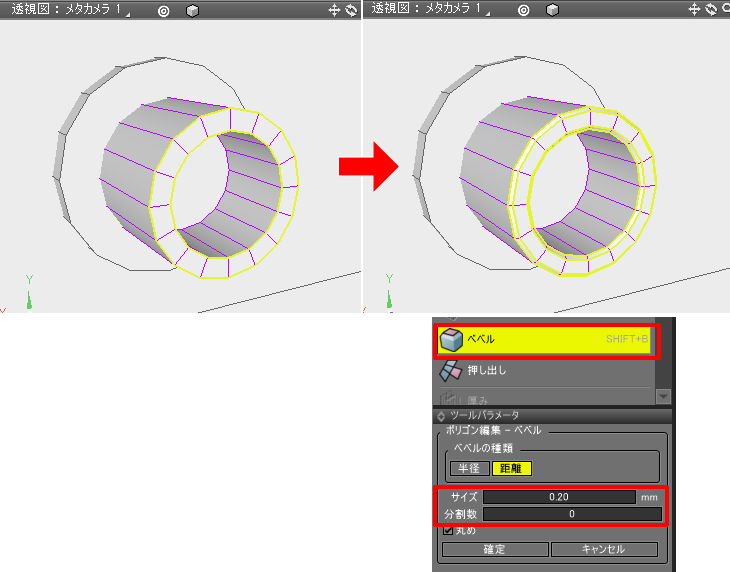
土台の円柱と金属とする部分の2つのポリゴンメッシュを選択して複製して、横に並べます。
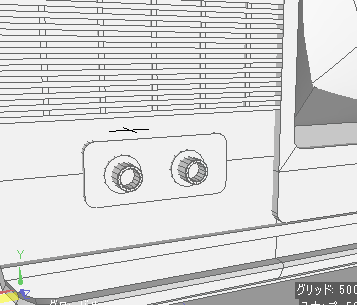
これでプラグ差込口が形になりました。
このプラグ差込口は、正面から見て右のダイヤル部にも複製することになります。
右上のロゴ部
正面から見て右上にロゴを表示するスペースを作ります。
直方体のポリゴンメッシュを配置し、見えない後ろの面を選択して削除します。

角の稜線を選択し、エッジベベルを適用します。
ツールパラメータで「分割数」2としています。
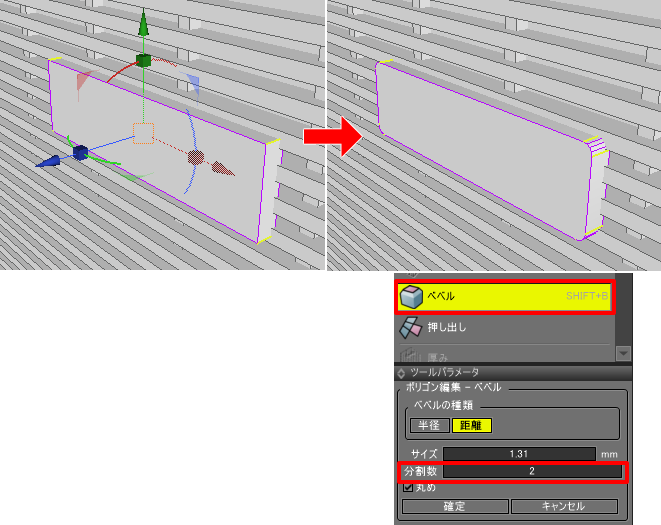
正面の面を選択して稜線選択モードに移行、
エッジベベルを適用します。
ツールパラメータで「分割数」0として面取りしてます。
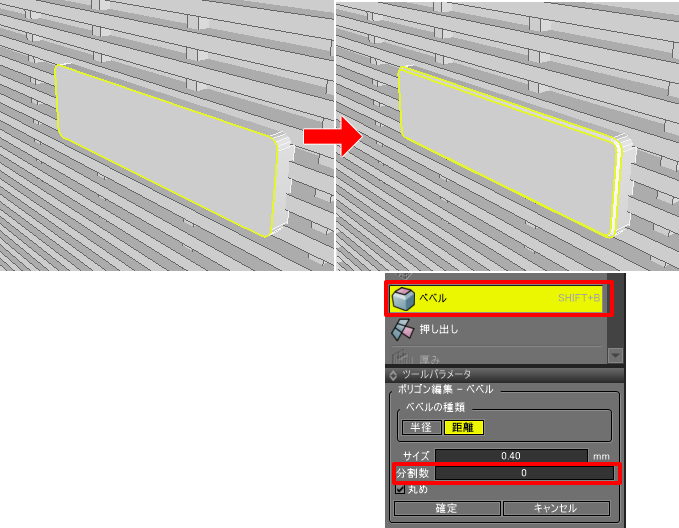
この上に、ポリゴンメッシュの直方体を配置します。
後ろの面は見えないため、選択して削除しておきます。
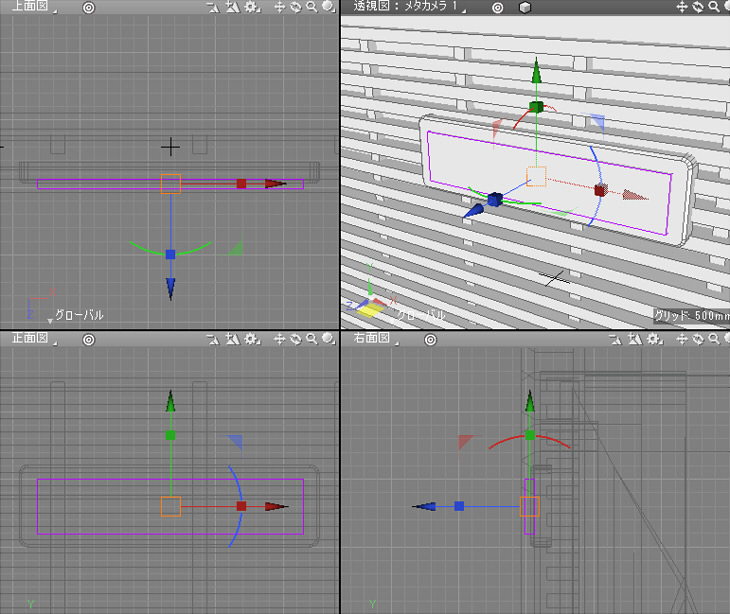
この上に文字を配置することになりますが、文字は後でまとめてテクスチャとして表現するため飛ばします。
これで、ロゴ部は完成です。
ダイヤル部
正面から見て右下のチャンネルを切り替えるダイヤルをモデリングします。
土台部は自由曲面を使用し、それ以外はポリゴンメッシュを使用してモデリングしました。
半径23(mm)の円を配置し、「閉じた線形状」に変換。
これを自由曲面パートに入れました。

「閉じた線形状」を複製して均等拡大縮小、+Z方向に少し移動します。
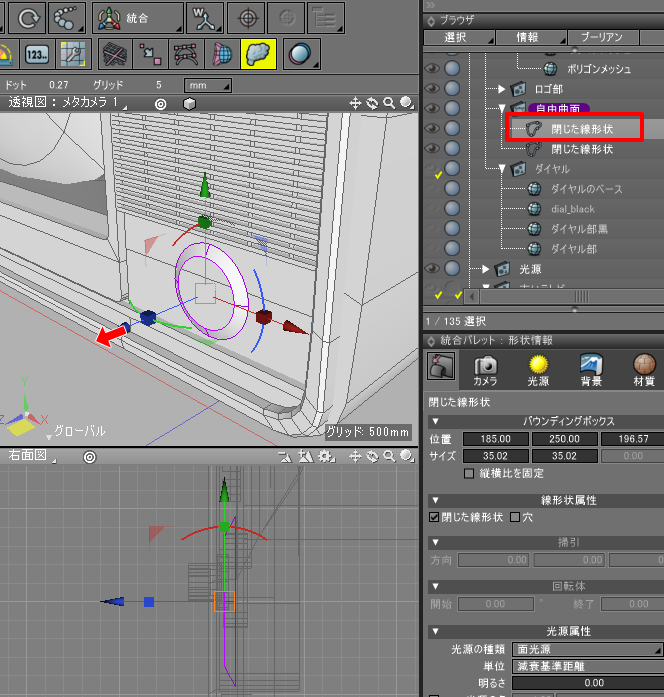
「閉じた線形状」をさらに複製して均等拡大縮小、以下のようにしました。
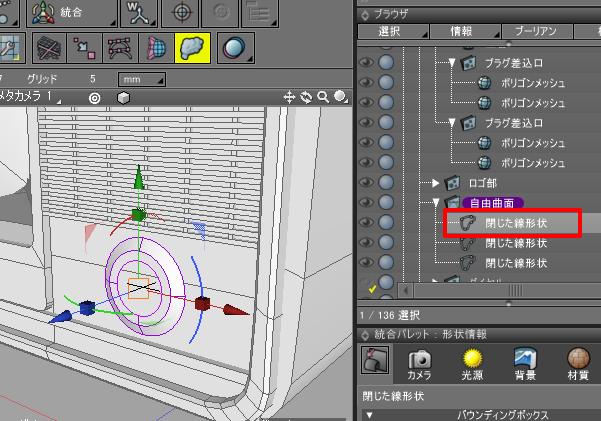
円柱のポリゴンメッシュを、ダイヤルの土台よりわずかに内側の半径になるように配置します。
ツールパラメータで「分割数 U」16、「分割数 V」1、としました。
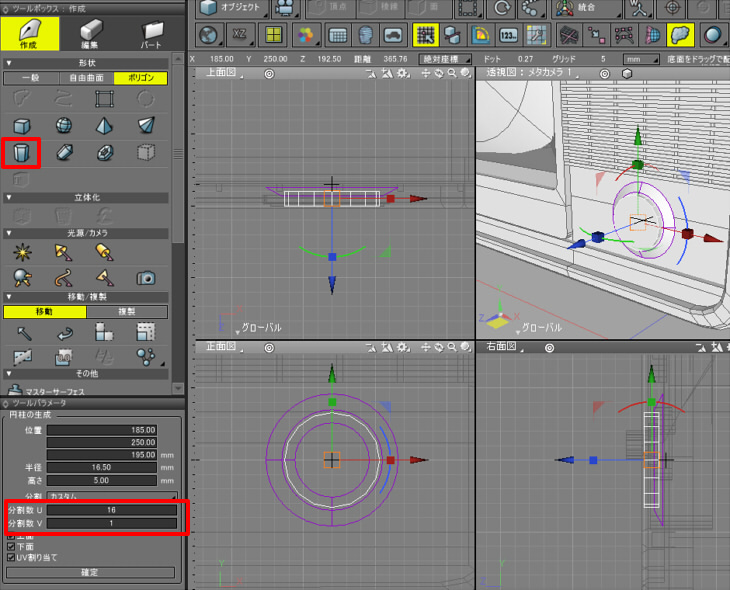
後ろの面は見えないため、選択して削除しておきます。
正面の面を選択し、面ベベルを適用します。
「サイズ」を0で面を縮小しました。
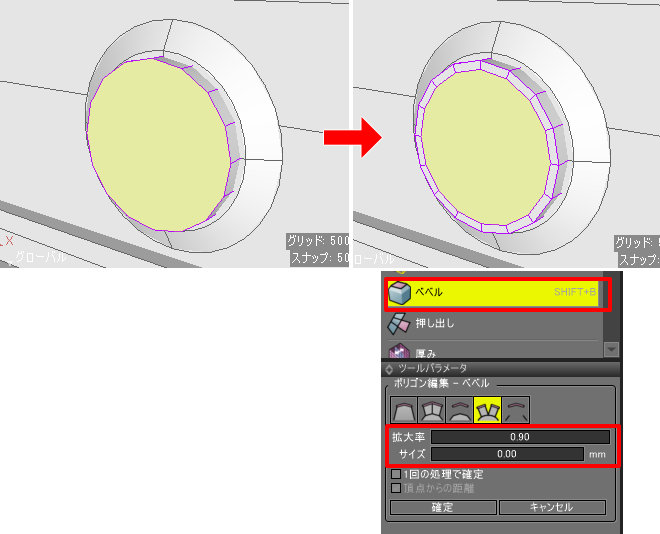
さらに面ベベルを適用し、「拡大率」1.0、「サイズ」をマイナス値にして内側に押し込みます。
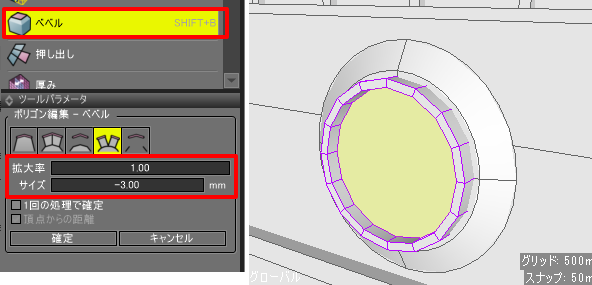
この穴からわずかに離した半径で、ポリゴンメッシュの円柱を配置します。
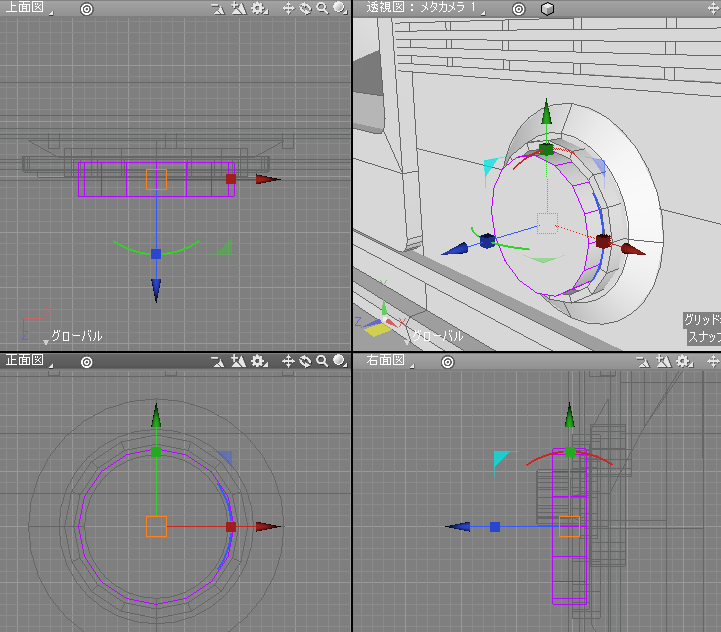
後ろの面は見えないため、選択して削除しておきます。
正面の面を選択し、稜線選択モードに移行。
エッジベベルで面取りします。
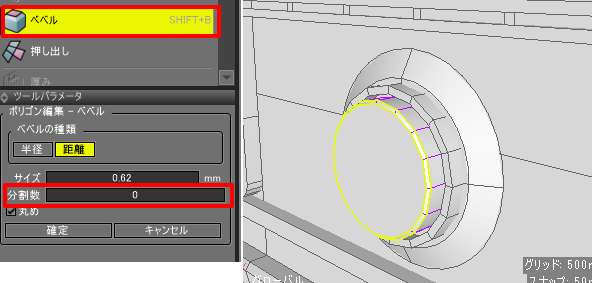
中央に、ポリゴンメッシュの円柱を配置し、面取りします。
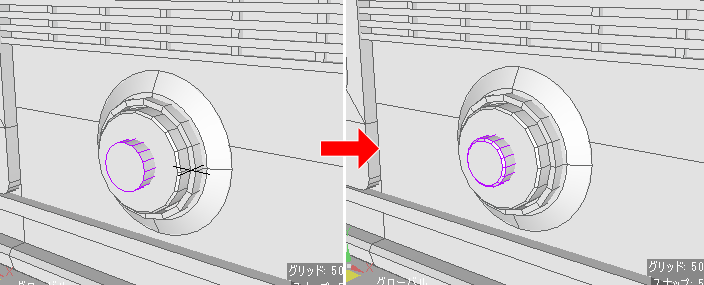
後ろの面は見えないため、選択して削除しておきます。
この中央の円柱に少しかぶるようにポリゴンメッシュの直方体を配置します。
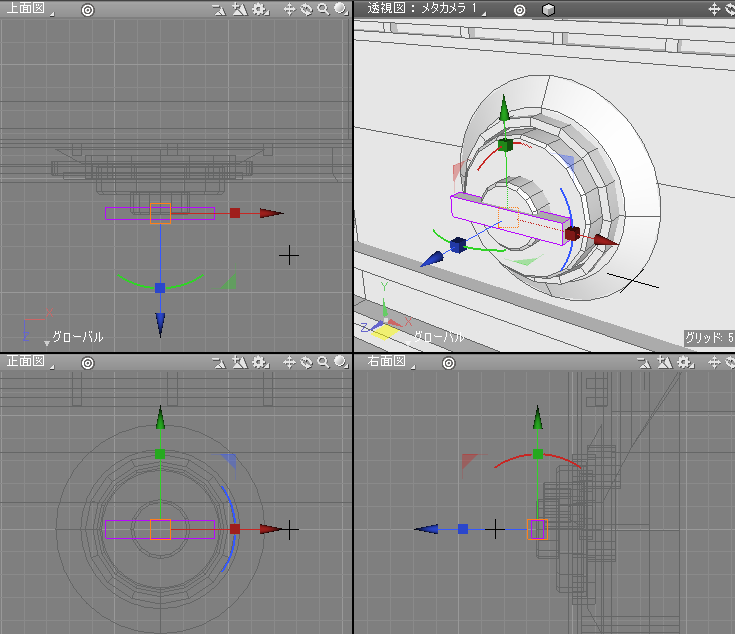
稜線選択モードですべての稜線を選択し、エッジベベルで面取りします。
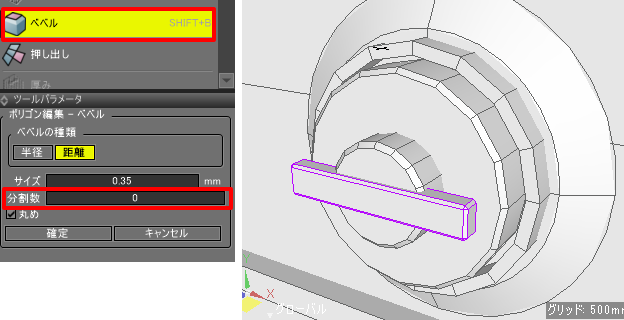
これでダイヤル部が形になりました。
向かって左で作成したプラグ差込口を1つ複製して、ハンドル部の左下に持ってきます。
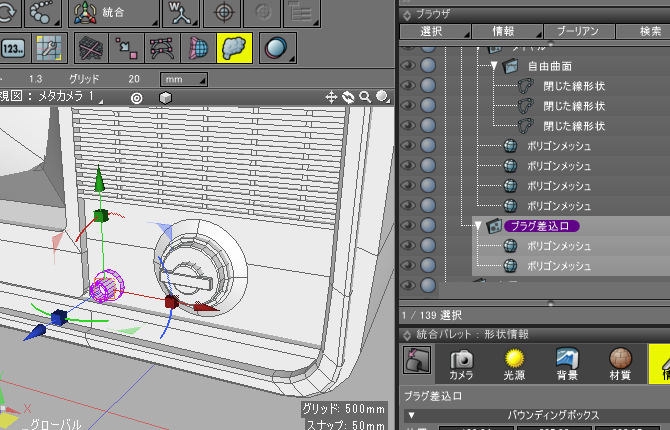
これで前面のパネル部の装飾がモデリングできました。
文字のラベルはテクスチャとして与えるため、それについては後々説明していきます。
足を付ける
足を配置していきます。
ポリゴンメッシュの直方体をテレビの下から地面に向けて作成します。
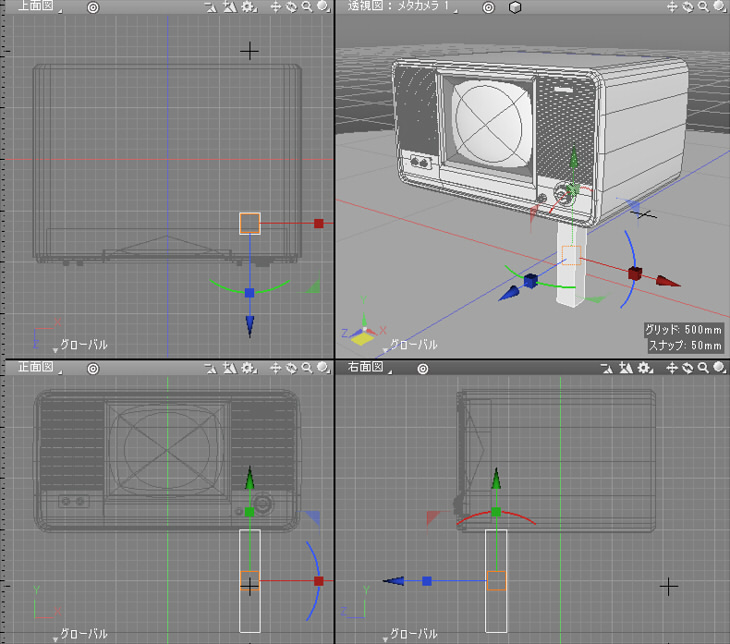
テレビと接触する上面は見えないため、選択して削除しておきます。
底面を選択し、均等拡大縮小で少し小さくします。

底面を選択した状態で、上面図で右下(+X、+Z方向)に少し移動します。
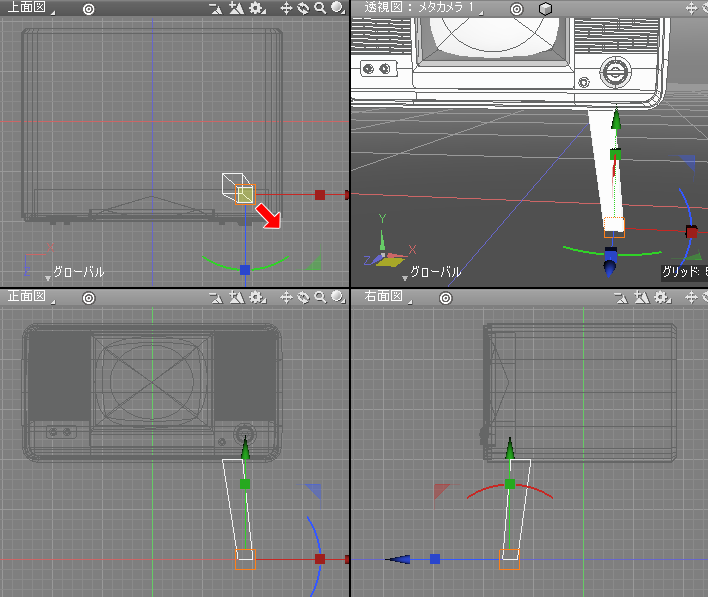
足の下のほうのマテリアルは材質を変えておきたいため、少し上部分をループスライスで切ります。
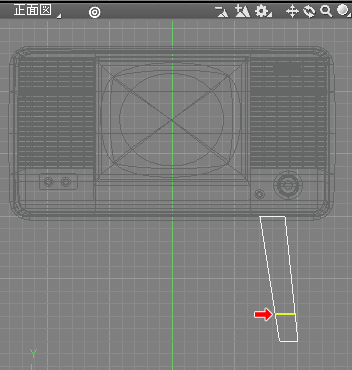
角の稜線を選択し、エッジベベルで面取りします。
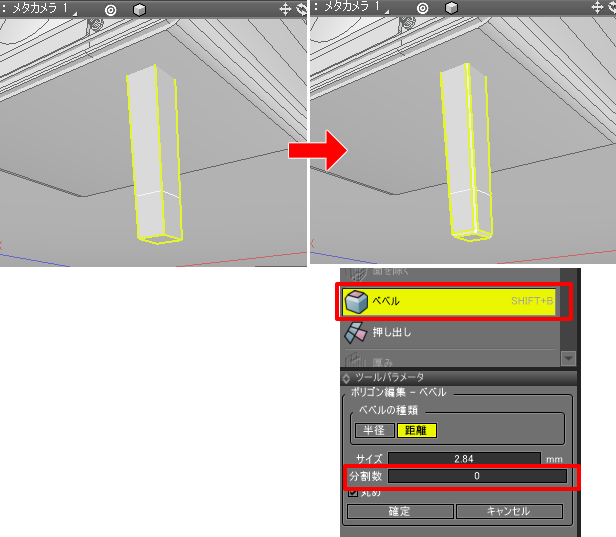
面選択モードで足の先の面を選択し、面ベベルを適用します。
ツールパラメータで「押し出し」ボタンを押し、「拡大率」1.0、「サイズ」1.2(mm)とわずかに太らせました。
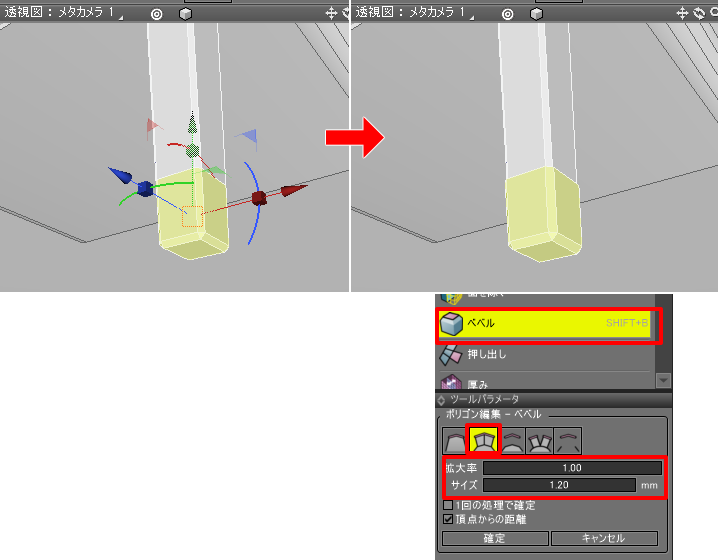
これで足の1本が形になりました。
これを3か所に複製します。
ブラウザで足のポリゴンメッシュを選択しておきます。
グリッドスナップをオンにし、
ツールボックスの「複製」で「数値入力」を選択。上面図で原点をクリックします。
トランスフォーメーションダイアログボックスで「拡大縮小」のXに-1を入れてOKボタンを押します。
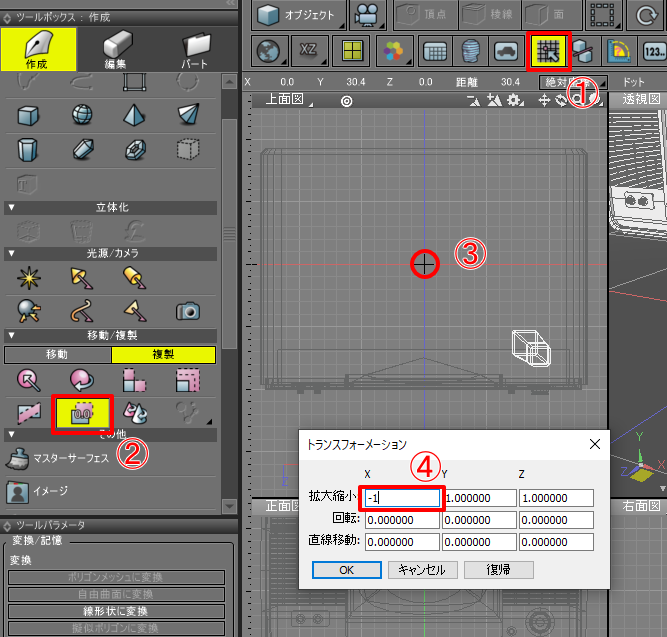
以下のようになりました。
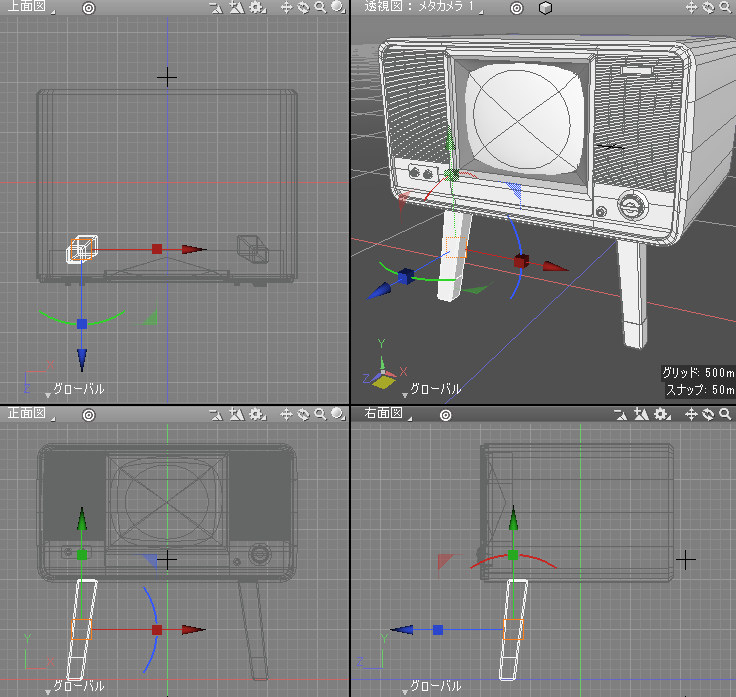
前足の2本をブラウザで選択し、
同様にツールボックスの「複製」で「数値入力」を選択。上面図で原点をクリックします。
トランスフォーメーションダイアログボックスで「拡大縮小」のXを1に戻し、Zに-1を入れてOKボタンを押します。
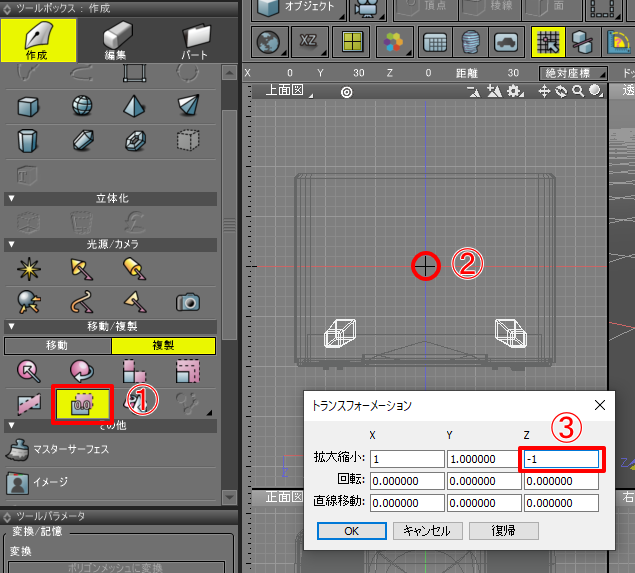
これで後ろ足が追加されました。
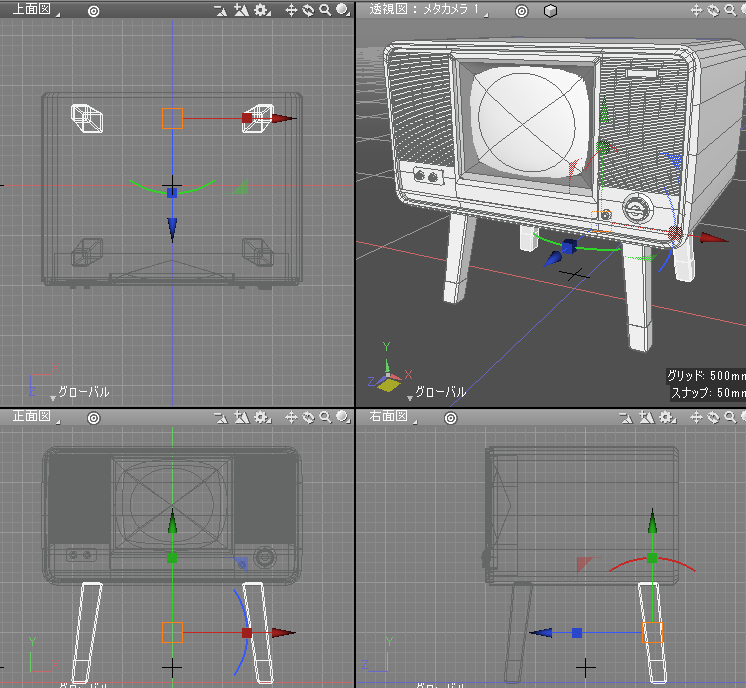
最後にブラウザで「面反転」を確認。これを使わないように修正します。
「マイナススケール」の変換を行った場合、形状の「面反転」が立ちます。
そのままでもいいのですが、いわゆるShade3Dの方言的な存在で気持ちがいいものではないため、「面反転」を使わないようにしていきます。
ブラウザで右上の三角をクリックしてオプションを表示します。

「面反転」をオフにすると、2か所の足が裏返ってるのが確認できます。
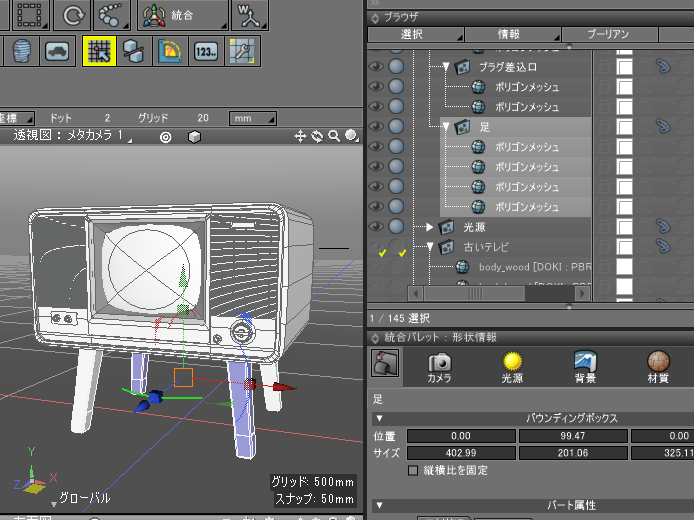
このポリゴンメッシュをブラウザで選択し、形状編集モード+面選択モードですべての面を選択します。
ツールボックスで「編集」-「メッシュ」-「編集」-「法線」を選択し、ポップアップメニューから「反転」を選択します。
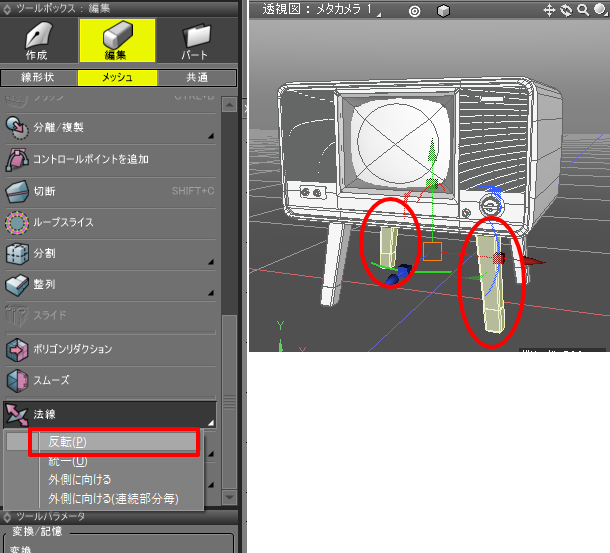
これで、今回のモデリング部は完了しました。

まだテレビの背面とラベルのための文字の配置(テクスチャ)ができていないため、これらは次回説明していきます。